Come creare una Playlist di brani MP3 in formato M3U8 con Music Studio per poi essere riprodotta da VLC Media Player con cui modificarne l'ordine di ascolto
Chi organizza una festa pensa anche al sottofondo musicale che la deve animare. Nelle feste di compleanno, di diploma o di laurea, solitamente non manca un riproduttore audio che rilascia nel locale la musica preferita dal festeggiato. Si può creare un CD Audio o un CD MP3 con tutte le canzoni preferite, ma lo si può fare anche in modo molto più semplice con l'utilizzo delle Playlist.
Ci si può pure rivolgere a servizi di streaming audio, come Spotify o come una delle sue molte alternative. Se però non abbiamo un abbonamento, nel mezzo alla musica, ogni tot minuti, verranno riprodotti anche annunci commerciali. Un'altra soluzione potrebbe essere quella di creare una Playlist su Youtube, che riprodurrà i videoclip della playlist, però sempre con gli annunci pubblicitari all'inizio del video.
In questo post vedremo come creare una nostra playlist, con canzoni già presenti nelle cartelle del nostro computer, e come organizzare la riproduzione scegliendo l'ordine dei brani e, eventualmente, come riprodurre sul momento un brano a scelta, bypassando l'ordine prestabilito.
Come riproduttore della Playlist sceglieremo VLC Media Player che è gratuito e multipiattaforma. Si apre la pagina ufficiale di VideoLAN VLC Media Player, per poi andare su Scarica VLC, disponibile per Windows (32bit e 64bit), MacOS, Linux, Android, Windows Phone e iOS.
Per generare la Playlist utilizzeremo un programma, che adesso è gratuito, ma che era a pagamento fino a poche settimane fa. Si apre la pagina di Ashampoo Regalo e si clicca su Ottieni Codice. Visualizzeremo la scritta GIFT che dovremo incollare nel campo accanto, per poi andare su Ottieni Ora i Download.
Verranno mostrati i link per il download gratuito di 5 prodotti che erano a pagamento. Abbiamo già visto come utilizzare Ashampoo Music Studio 2018 per creare delle copertine di CD. Adesso vedremo come creare delle Playlist con lo stesso programma. Si va su Download sotto al nome del software in oggetto.
Verrà scaricato un file .exe su cui fare un doppio click per passare alla sua installazione. Dopo aver accettato il contratto di licenza, nella seconda schermata, verrà mostrato un campo in cui digitare la chiave di attivazione che però non possediamo. Si va quindi su Ottieni una Chiave di Attivazione Gratuita. Verrà aperta una finestra del browser, in cui digitare un nostro indirizzo email, per poi andare su Richiedi Chiave per versione completa. La chiave ci verrà inviata via email, insieme al link per creare un account. Si copia la chiave, quindi si incolla nell'apposito campo della finestra del wizard e si procede fino alla fine della installazione.
Con VLC Media Player potremo riprodurre le Playlist create con Ashampoo Music Studio 2018. Ho pubblicato sul mio Canale Youtube un tutorial del procedimento di creazione e riproduzione della playlist.
Si apre Ashampoo Music Studio 2018 e, nella Home, si clicca su Generatore Playlist.

Nella finestra successiva potremo aggiungere i brani musicali singolarmente, oppure selezionando la cartella in cui li abbiamo posizionati. I singoli brani potranno anche essere riordinati agendo sulla icona posta sulla destra.

Si potranno anche rimuovere o riprodurre con l'apposita icona. Quando la scaletta è pronta, si va su Avanti.

Nella finestra successiva, dovremo scegliere il formato della Playlist tra M3U, M3U8, PLS, WPL, XSPF e CUE. Per una Playlist formata da brani MP3, conviene selezionare M3U8, formato compatibile con VLC. Si va ancora su Avanti. Verrà aperta una nuova finestra in cui dare un nome al file e scegliere la cartella di destinazione. Si clicca nuovamente su Avanti e si aspetta la fine del processo che sarà molto rapido.
In effetti la Playlist non sarà altro che un file di testo, editabile per esempio con Notepad++, in cui saranno elencati i percorsi dei vari file audio che compongono la Playlist, cioè la posizione che occupano nel computer. È quindi evidente che una Playlist funzionerà solo se i file aggiunti rimarranno nella stesso percorso.
Il file M3U8 così creato dovrà essere aperto con VLC Media Player. Per fare in modo che tutti i file con questa estensione vengano riprodotti con VLC, si clicca con il destro del mouse sullo stesso file e si sceglie Proprietà.
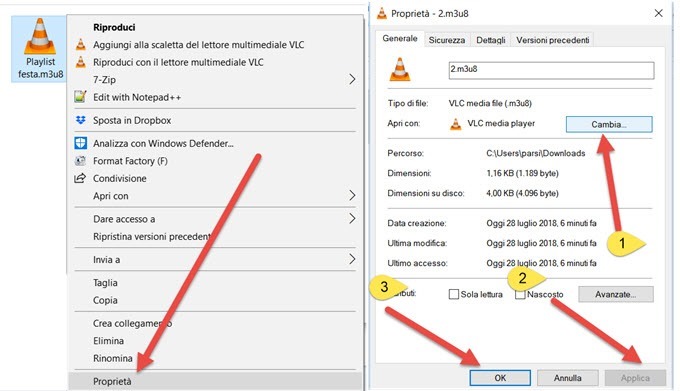
Se tale file non avesse come programma predefinito VLC, si clicca su Cambia e si sceglie appunto VLC, nell'elenco delle applicazioni che ci vengono proposte da Windows. Si va poi su Applica e su OK per la modifica.
In questo modo basterà un doppio click sul file M3U8 per per aprirlo direttamente con VLC.

Su VLC, andando su Visualizza -> Scaletta, potremo visualizzare la scaletta dei brani presenti nella Playlist. Senza alcun intervento, i brani verranno riprodotti uno di seguito all'altro, nell'ordine prestabilito. Si potrà passare al brano successivo, o tornare al precedente, cliccando sui pulsanti appositi di VLC, posti in basso sulla sinistra.
Si potrà riprodurre un brano particolare con un click sullo stesso, direttamente dalla Scaletta. Quest'ultima può essere visualizzata agganciata al player, oppure sganciata, come nello screenshot. Con la creazione di una Playlist e con la sua riproduzione con VLC, l'utente ha modo di avere il completo controllo sulla musica riprodotta.

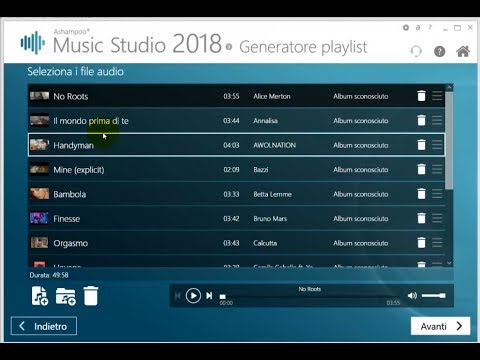

Nessun commento :
Posta un commento
Non inserire link cliccabili altrimenti il commento verrà eliminato. Metti la spunta a Inviami notifiche per essere avvertito via email di nuovi commenti.
Info sulla Privacy